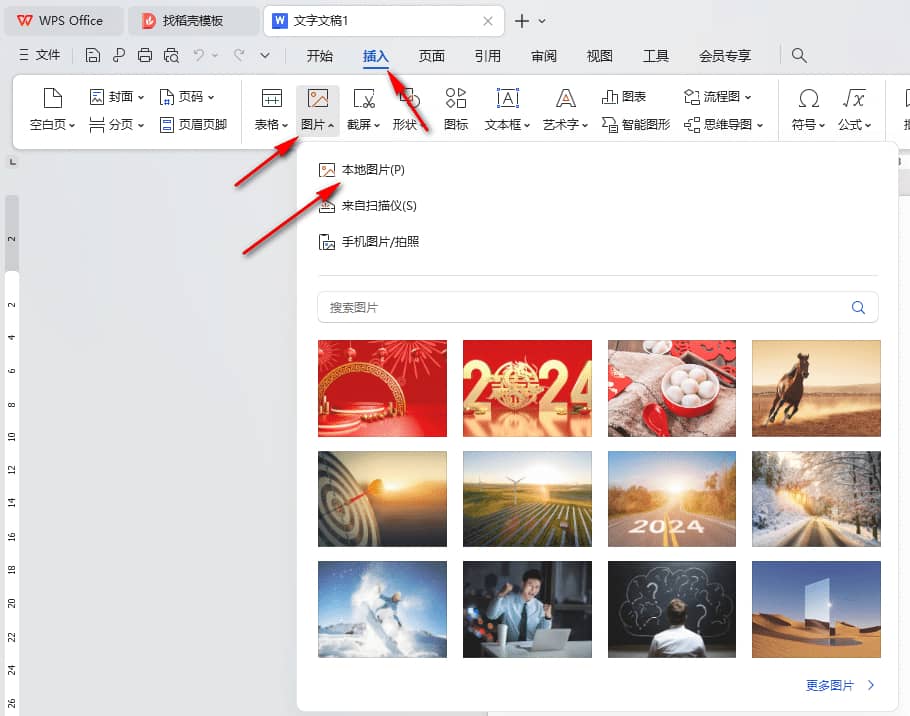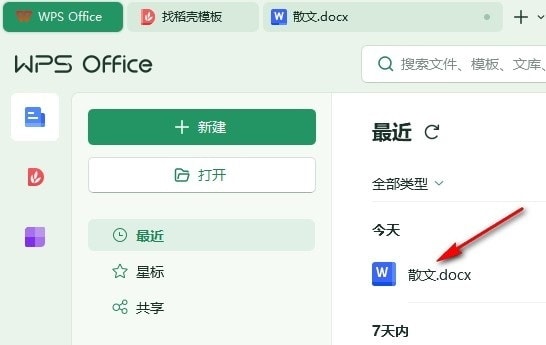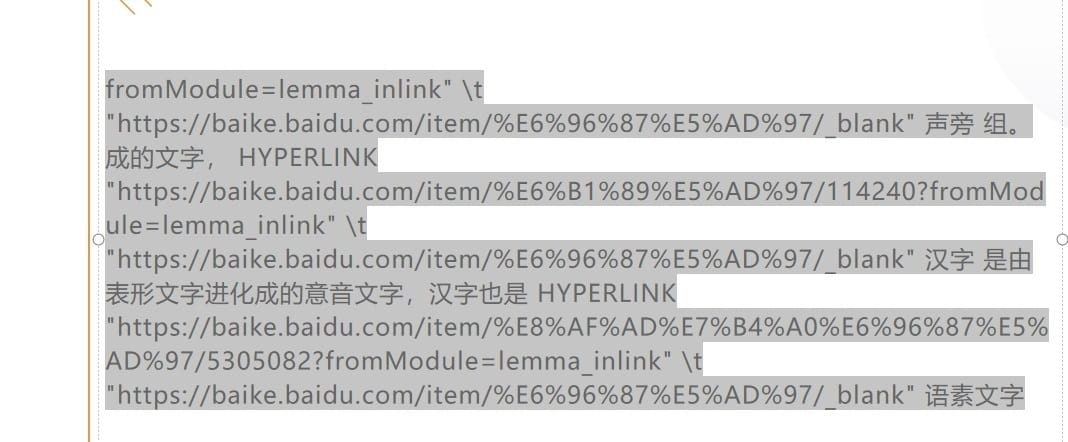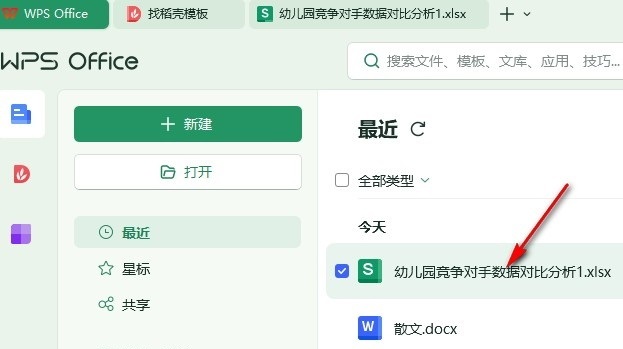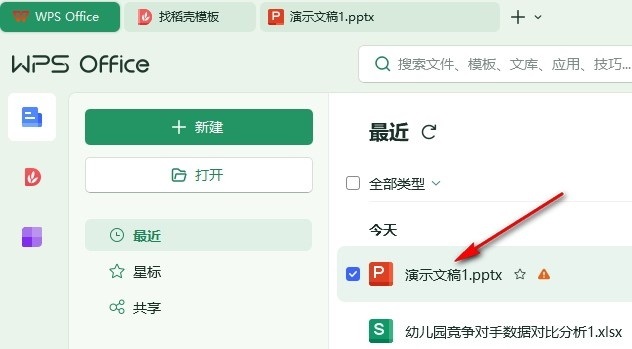很多小伙伴在使用Wps软件的过程中经常会需要对表格文档进行编辑,有的小伙伴在对表格文档完成设置之后想要在打印时经常所有行都打印在同一页上,但又不知道该怎么进行设置。其实很简单,我们只需要进入wps的打印预览页面,然后在该页面中找到缩放设置,点击打开该设置,最后在下拉列表中找到“将所有行打印在一页”选项,点击选择该选项即可。有的小伙伴可能不清楚具体的操作方法,接下来小编就来和大家分享一下WPS excel表格设置将所有行打印在一页的方法。
WPS表格设置将所有行打印在一页的方法
1、第一步,我们点击打开电脑中的WPS软件之后,在WPS页面中再点击打开一个表格文档进行编辑

2、第二步,进入表格文档编辑页面之后,我们在表格页面上方的工具栏中找到打印预览工具,打开该工具
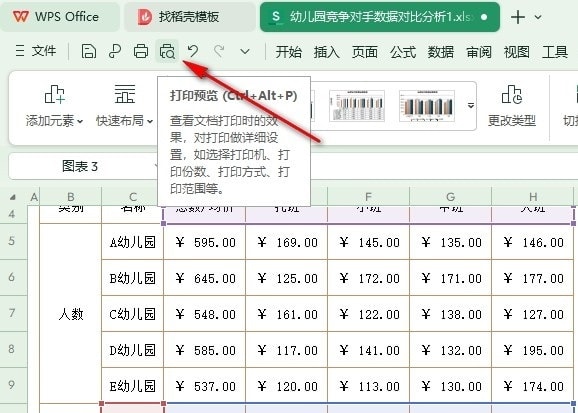
3、第三步,打开打印预览工具之后,我们在打印设置页面中找到“缩放”设置,点击打开该设置
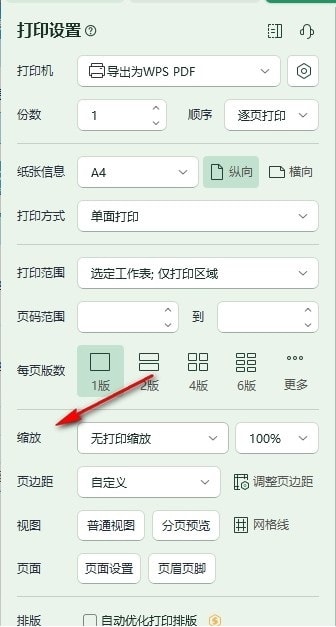
4、第四步,打开“缩放”设置之后,我们在下拉列表中找到“将所有行打印在一页”选项,点击选择该选项即可
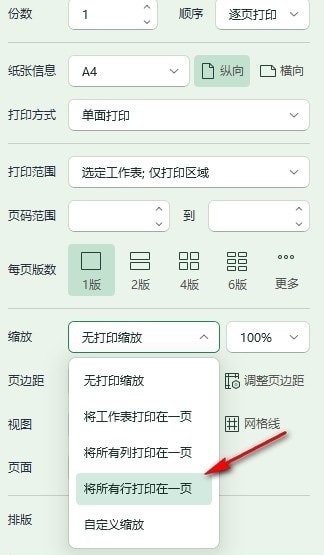
5、第五步,设置好“将所有行打印在一页”之后,我们再点击页面左下角的“打印”选项即可
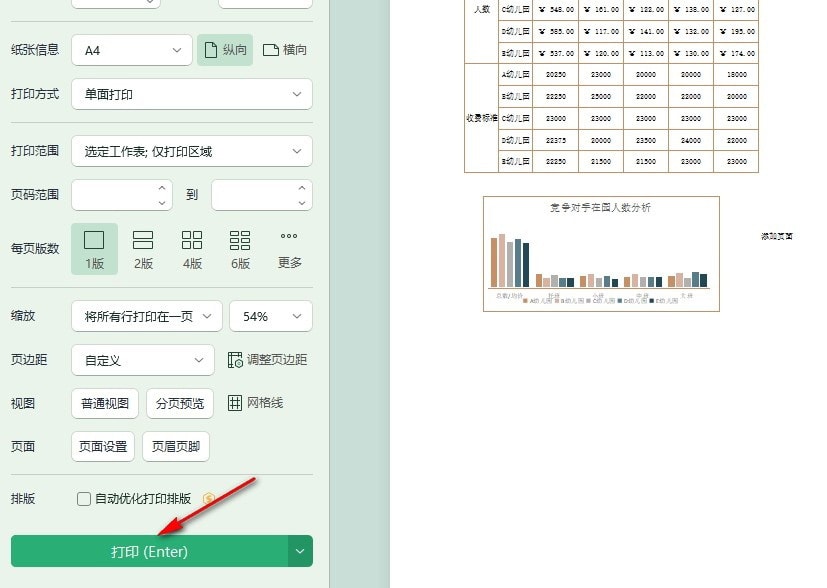
以上就是小编整理总结出的关于WPS Excel表格设置将所有行打印在一页的方法,感兴趣的小伙伴快去试试吧。